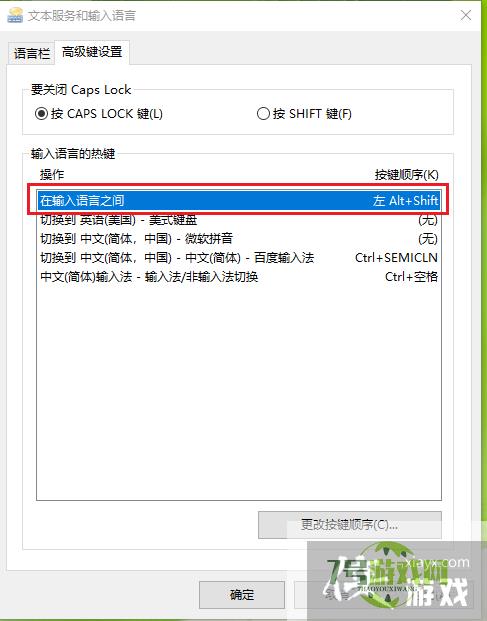来源:互联网 | 时间:2024-10-21 01:58:01
下面小编将介绍win10如何设置输入法切换快捷键。工具/原料1、依次点击【开始】按钮>>【设置】选项。2、点击【设备】。3、点击【输入】。4、点击【高级键盘设置】。5、点击【输入语言热键】。6、●选择“在输入语言之间”;●点击【更改按键顺序
下面小编将介绍win10如何设置输入法切换快捷键。
工具/原料1、依次点击【开始】按钮>>【设置】选项。
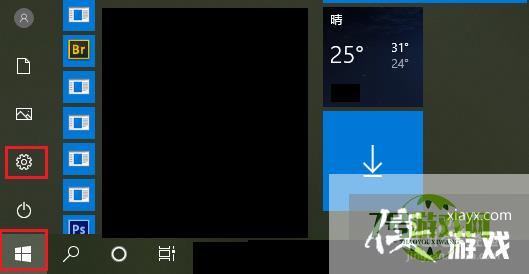
2、点击【设备】。
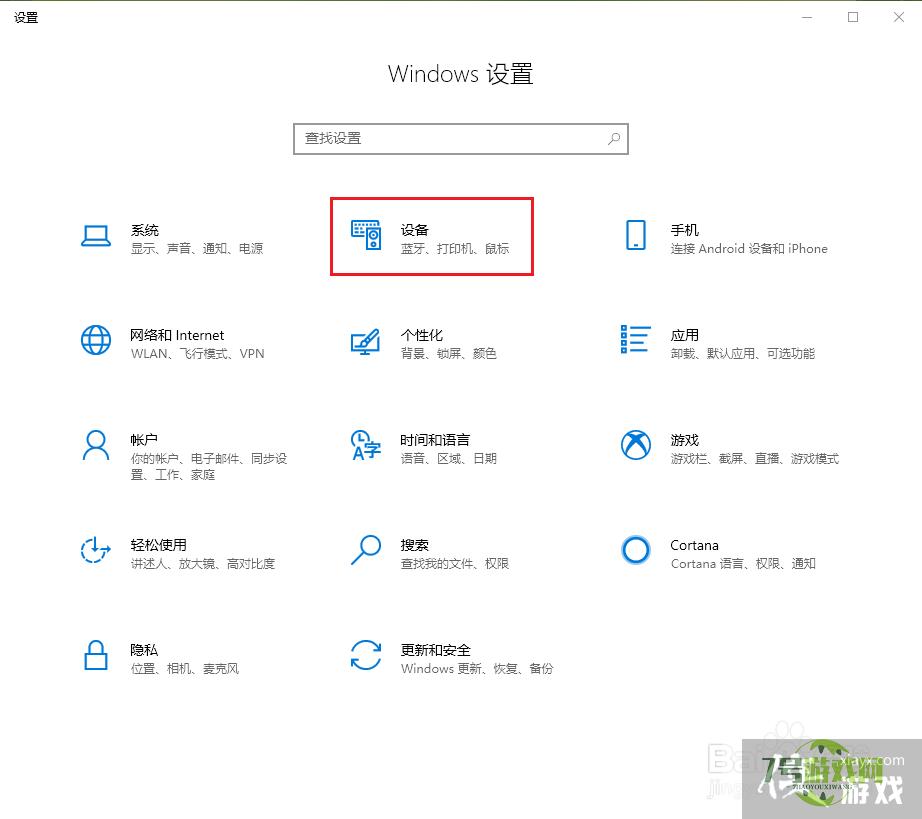
3、点击【输入】。
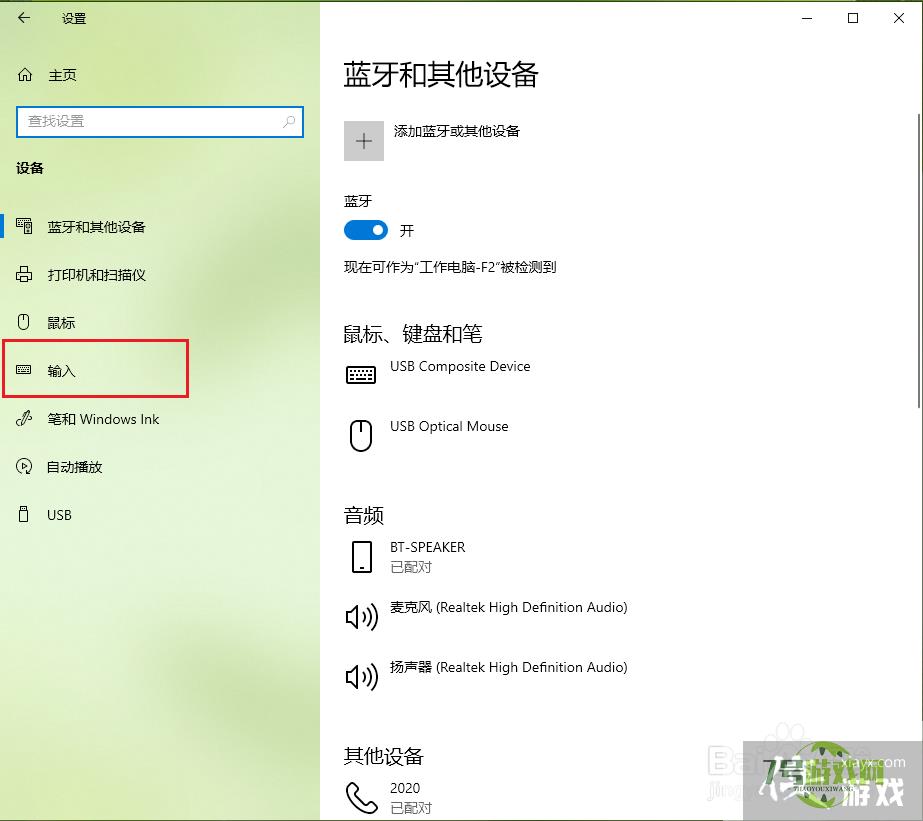
4、点击【高级键盘设置】。

5、点击【输入语言热键】。
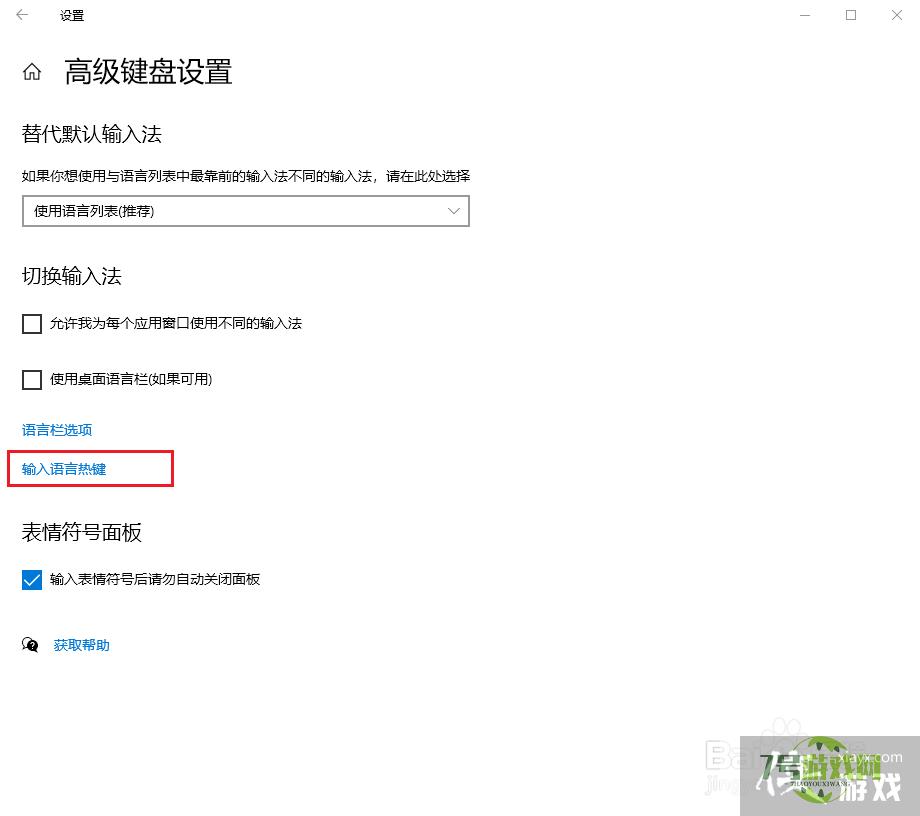
6、●选择“在输入语言之间”;
●点击【更改按键顺序】。
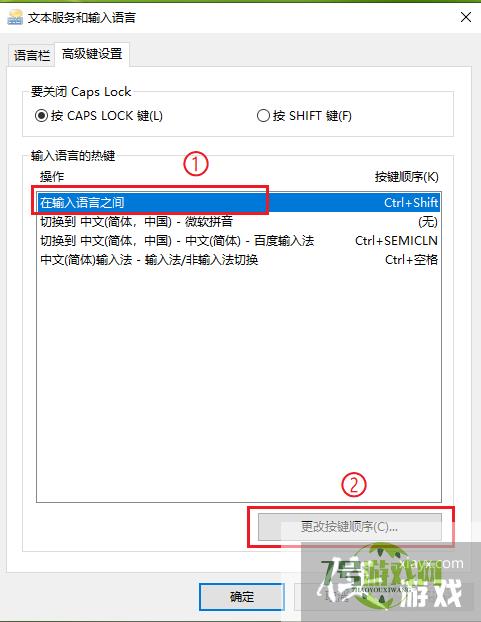
7、设置输入法快捷键。
●切换键盘布局:选中“Ctrl+Shift”;
●切换输入语言:选中“左Alt+shift”;
●点击【确定】,设置完成。
注意:①、切换输入语言是指即在安装的不同语言间切换,如中文(中国)、英语(美国)等,这个快捷键一般用得很少,因为大部分电脑只安装了中文。②、切换键盘布局是指切换不同的输入法,即中文下面的不同汉字输入法。
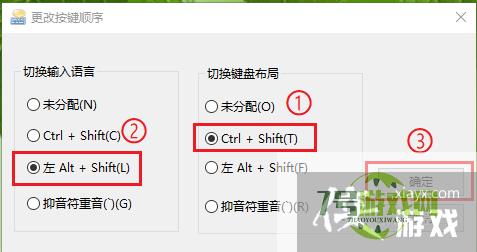
8、结果展示。